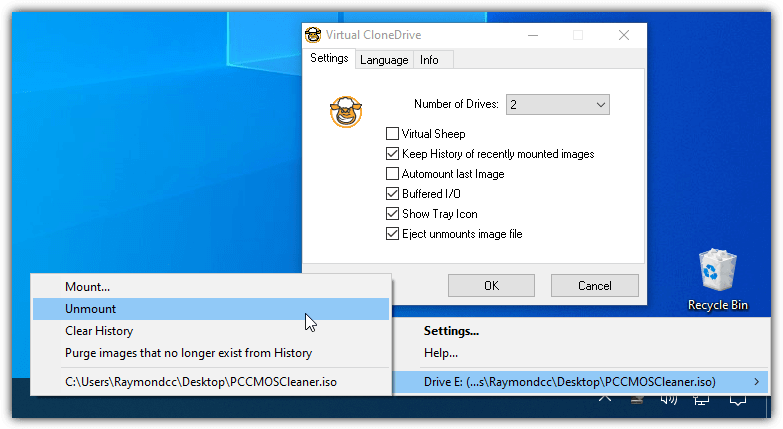Оригинальная идея создать точную копию диска CD-ROM и поместить данные в файл, который можно сохранить на жестком диске или USB-устройстве флэш-памяти, была отличным изобретением. Это позволило хранить коллекции или резервные копии ваших важных оптических носителей в одном месте. Эти файлы, в которых также может храниться копия DVD или Blu-ray, более известны как образы ISO. Даже Microsoft использует файлы образов ISO, а установочный DVD-диск Windows в настоящее время распространяется как ISO.
Файлы ISO-образов могут быть легко созданы, все, что вам нужно, это привод ПЗУ и оптический диск. Или их можно скачать из интернета. Если у вас есть файл, вы можете сделать с ним несколько вещей. ISO можно записать на CD или DVD для создания копии оригинального диска. Его также можно записать на флэш-накопитель USB, чтобы быстрее установить что-то вроде Windows или Linux. Другой вариант – использовать программу, чтобы заставить ISO-образ вести себя как настоящий диск. Это позволяет вам устанавливать программное обеспечение, читать или воспроизводить содержимое диска так, как оно было физически вставлено в ваш компьютер.
Это известно как программное обеспечение виртуального привода, потому что диск не является реальным, и он просто эмулирует настоящий оптический привод. Затем ISO-образ монтируется на виртуальный привод для создания виртуального диска. В Windows 10 встроено базовое монтирование ISO, но здесь мы перечисляем 10 бесплатных эмуляторов виртуальных дисков, которые вы можете использовать для монтирования образов ISO и других типов образов дисков, чтобы они работали как настоящие диски. Все инструменты были протестированы в Windows 10 и 64-битной версии 7.
1. Виртуальный CloneDrive
Virtual CloneDrive существует с 2005 года, и компания Elaborate Bytes, которая стоит за ней, – это те же люди, что и знаменитые программы копирования CloneDVD и CloneBD. Он не обновлялся в последние несколько лет, а последняя версия выпущена в 2016 году. Хотя Virtual CloneDrive по-прежнему полностью совместим с Windows 10.

Поддерживается несколько различных форматов файлов образов для монтирования виртуального диска, и одновременно допускается до 15 виртуальных дисков. Файл изображения можно смонтировать, дважды щелкнув по нему или щелкнув правой кнопкой мыши на значке в трее и выбрав «Монтировать». В меню иконки на панели задач есть возможность отключить каждый активный диск, а также список последних файлов, которые можно смонтировать одним нажатием кнопки.
Скачать Виртуальный CloneDrive
2. Виртуальный привод DVDFab
Многие пользователи, которым нравится копировать и конвертировать медиафайлы, узнают о DVDFab и его условно-бесплатном программном обеспечении. Virtual Drive является одним из немногих автономных бесплатных инструментов, которые также присутствуют в их флагманском DVDFab Suite.

Виртуальный привод поддерживает до 18 виртуальных дисков одновременно с 8 различных типов образов дисков. Одним из таких типов изображений является формат .Miniso DVD / Blu-Ray, который позволяет монтировать образ или папку DVD или Blu-ray ISO, чтобы их можно было воспроизводить в медиаплеере, таком как PowerDVD. Доступ к большинству функций осуществляется через меню значков в трее, но другие параметры, такие как изменение значков дисков, интеграция с Windows и горячие клавиши, можно изменить в окне «Настройки».
Скачать DVDFab Virtual Drive
3. WinCDEmu
WinCDEmu – это инструмент с открытым исходным кодом, который существует уже более десяти лет. К сожалению, он, похоже, активно не разрабатывается, но все последние операционные системы полностью совместимы. Портативный WinCDEmu также доступен, но он все еще на версии 4.0, тогда как версия установщика – 4.1.

После установки все, что вам нужно сделать, это дважды щелкнуть файл ISO, чтобы автоматически подключить его к букве диска. Чтобы не спрашивать, какую букву диска использовать, установите флажок «Автоматически управлять буквами диска». Если вы хотите размонтировать, просто щелкните правой кнопкой мыши на диске в проводнике и выберите «Извлечь». WinCDEmu имеет простую опцию для создания ISO из CD / DVD или Blu-Ray диска, просто щелкните правой кнопкой мыши на диске в Проводнике и выберите «Создать ISO образ». Полезной опцией для администраторов является требование прав администратора для монтирования образа ISO.
Скачать WinCDEmu
4. Алкоголь Портативный
Компания Alcohol Soft выпустила бесплатную для личного использования версию своего программного обеспечения в 2015 году под названием Alcohol Portable. Помимо установки системной службы и драйвера во время работы, Alcohol Portable представляет собой отдельный исполняемый файл, который можно запустить из любого места.

Максимальное количество подключенных виртуальных приводов – четыре, и он поддерживает около десятка различных форматов образов дисков. Просто поместите ISO в верхнюю часть окна, и оно будет установлено автоматически. Щелкните правой кнопкой мыши виртуальный диск, чтобы отключить его, смонтировать другой ISO или изменить букву диска. Список файлов изображений может быть добавлен в нижней половине окна для быстрого доступа. Если вы закончили работу с Alcohol Portable, нажмите «Файл»> «Выход + Удалить драйвер устройства и обслуживание», чтобы полностью удалить его из системы.
Хотя бесплатная версия Alcohol 52% все еще доступна для установки, мы не рекомендуем использовать ее. Вместе с Alcohol устанавливается программное обеспечение Smart File Advisor, вы не можете отменить его выбор во время установки, а также удалить его без удаления Alcohol.
Скачать Alcohol Portable
5. Daemon Tools Lite
Долгое время пользователи ПК могли помнить, что Daemon Tools раньше использовались в качестве программного обеспечения для монтирования защищенных образов дисков. С тех пор это сильно изменилось. Бесплатная версия Lite имеет много отключенных функций, а также рекламное ПО и обновления при установке. Мы не уверены, что функция статистики Mountspace все еще используется, но стоит отключить статистику использования во время установки на всякий случай. Обязательно выберите «Бесплатная лицензия» во время установки, иначе вы получите пробную версию платной версии.

Daemon Tools – все еще способная программа виртуального диска. Количество поддерживаемых форматов изображений для монтирования ISO составляет около 20, и вы также можете создать образ с физического CD, DVD или Blu-Ray диска. Поддерживается до трех обычных виртуальных дисков, но опция SCSI, которая может эмулировать защиту диска, теперь отключена. Функция, которую некоторые могут найти полезной, – Catch! который позволяет обмениваться изображениями по вашей локальной сети.
Скачать Daemon Tools Lite